Kuinka korjata iCloudin yksityinen välitys, joka ei toimi - TechCult
Sekalaista / / July 14, 2023
iPhonesi iCloud Private Relay on hyödyllinen ominaisuus, joka suojaa online-yksityisyyttäsi piilottamalla IP-osoitteesi ja mitä teet verkossa. Se varmistaa, että kukaan ei voi seurata online-toimintaasi. Jos se ei kuitenkaan toimi kunnolla, se voi olla huolestuttavaa. Onneksi tämä artikkeli opastaa sinua korjaamaan ongelman, jossa iCloud Private Relay ei toimi, ja saamaan sen toimimaan uudelleen.
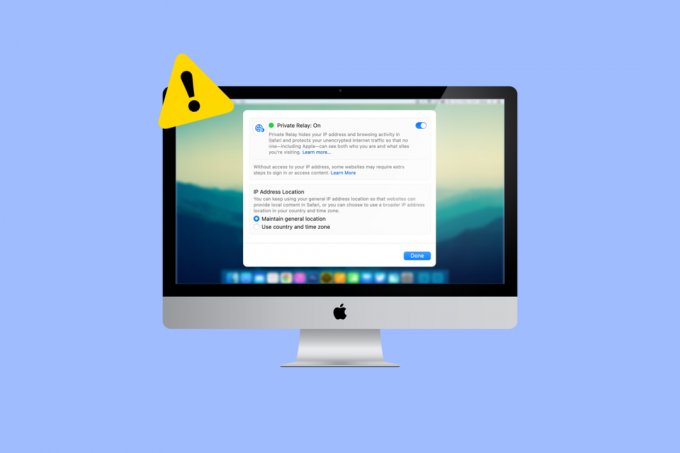
Sisällysluettelo
Kuinka korjata iCloud Private Relay ei toimi
iCloud Private Relay on hyödyllinen työkalu, joka suojaa yksityisyyttäsi online-tilassa, mikä on todella tärkeää näinä päivinä. Se suojaa sinua siltä, että sinua hyödynnetään verkossa. Joskus se ei kuitenkaan toimi oikein. Jos sinulla on ollut ongelmia sen kanssa, alla olevan oppaan vianetsintäkorjaukset auttavat sinua. Aloitetaanpas.
Nopea vastaus
Saadaksesi iCloud Private Relay toimimaan uudelleen, ota se uudelleen käyttöön seuraavasti:
1. Vuonna Asetukset-sovellus, napauta omaasi Apple ID huipulla.
2. Napauta sen jälkeen iCloud.
3. Kytke ensin pois päältä Yksityinen viesti vaihtoehto.
4. Kytke sitten liukusäädin päälle Yksityinen viesti.
Tapa 1: Käynnistä laite uudelleen
Yksinkertaisin tapa korjata mainittu ongelma iPhonessa on käynnistää laite uudelleen. Tämä auttaa sinua pääsemään eroon olemassa olevista ohjelmistohäiriöistä, parantamaan suorituskykyä ja korjaamaan tilapäisiä ongelmia, jotka saattavat aiheuttaa ongelman.
1. paina äänenvoimakkuuspainike ja sivupainike iPhonessasi.
2. Vedä liukusäädin kohteesta vasemmalta oikealle.
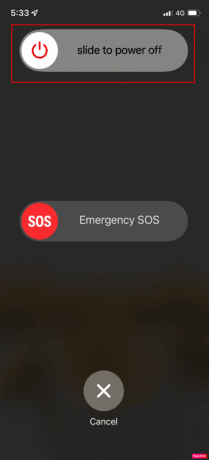
Lue myös:Kuinka ottaa iCloud Private Relay käyttöön
Tapa 2: Kytke Wi-Fi pois päältä ja päälle
Joskus iCloud Private Relay lakkaa toimimasta yhteysongelmien vuoksi. Tällaisessa tilanteessa poista Wi-Fi käytöstä ja ota se sitten uudelleen käyttöön. Voit tehdä tämän noudattamalla alla olevia ohjeita:
1. Navigoi kohtaan Asetukset-sovellus iPhonessasi ja napauta sitten Wi-Fi-vaihtoehto.
2. Kytke sitten pois päältä Wi-Fi-liukusäädin.
3. Odota muutama sekunti ja kytke sen jälkeen päälle Wi-Filiukusäädin uudelleen.
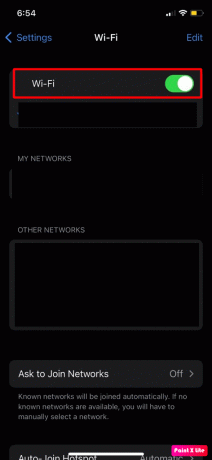
Tapa 3: Ota iCloudin yksityinen välitys uudelleen käyttöön
Joskus ohjelmiston häiriö voi myös johtaa iCloud Private Relay -ongelmaan. Joten ottamalla sen uudelleen käyttöön laitteessasi voit antaa sille uuden alun. Lue tätä varten seuraavat vaiheet:
1. Käynnistä asetukset sovellus ja napauta sitten omaa nimi sijaitsee näytön yläosassa.
2. Napauta sen jälkeen iCloud.
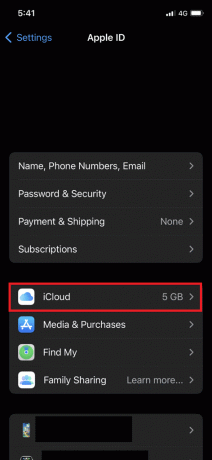
3. Kytke pois päältä Yksityinen viesti vaihtoehto.
4. Odota muutama sekunti ja kytke sen jälkeen päälle iCloud Private Relay liukusäädin.
Tapa 4: Ota käyttöön Rajoita IP-osoitteen seuranta
Rajaa IP-osoitteen seuranta -asetuksen ottaminen käyttöön iPhonen matkapuhelinasetuksissa voi myös ratkaista ongelman. Näin voit määrittää, kuinka paljon verkkosivustot voivat seurata sinua Internetissä. Tee se noudattamalla alla mainittuja vaiheita:
1. Käynnistä Asetukset-sovellus iPhonessasi ja napauta Mobiilidata.
2. Napauta seuraavaksi Mobiilidata-asetukset.
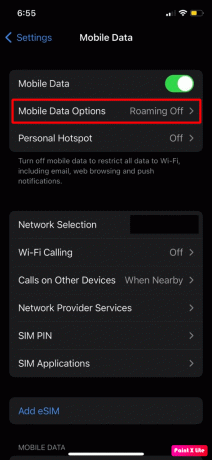
3. Kytke sen jälkeen päälle Rajoita IP-osoitteen seurantaa liukusäädin.

Lue myös:Mitä tapahtuu, kun poistan iCloud-varmuuskopion?
Tapa 5: Päivitä iPhone
Korjaaksesi iCloud Private Relay -ongelman, yritä päivittää iPhone, koska se korjaa tietyt virheet. Tämän lisäksi uusi ohjelmistopäivitys sisältää tietoturvapäivityksiä ja uusia ominaisuuksia.
1. Avaa ensin asetukset sovellus ja napauta sitten Yleinen vaihtoehto.
2. Napauta sen vuoksi Ohjelmistopäivitys vaihtoehto.
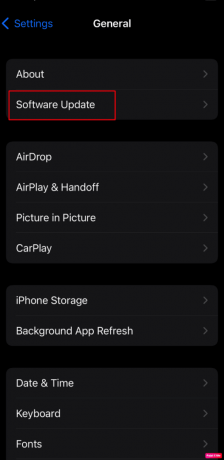
3. Napauta tämän jälkeen lataa ja asenna vaihtoehto.
Tapa 6: Palauta verkkoasetukset
Jos yllä olevat menetelmät eivät toimineet sinulle, yritä nollata laitteesi verkkoasetukset ja korjata iCloud Private Relay -ongelma. Kun nollaat iPhonen verkkoasetukset, tiedot, kuten Wi-Fi-salasanat, nimet ja matkapuhelinasetukset, poistetaan laitteeltasi. Noudata seuraavia ohjeita saadaksesi käsityksen verkkoasetusten palauttamisesta laitteellasi:
1. Tuoda markkinoille Kenraaliasetukset iPhonessasi.
2. Napauta sitten Siirrä tai nollaa iPhone vaihtoehto.

3. Napauta seuraavaksi Nollaa ja sitten päälle Palauta verkkoasetukset vaihtoehto.
Tapa 7: Ota yhteyttä Apple-tukeen
Jos mikään muu ei auttanut sinua ratkaisemaan ongelmaa iPhonessasi, voit ottaa yhteyttä Applen tuki ratkaistaksesi tämän ongelman. Apple tarjoaa asiakastukea verkossa, postitse, henkilökohtaisesti ja puhelimitse. Jos haluat vierailla Apple Storessa, sinun on ensin varattava tapaaminen.
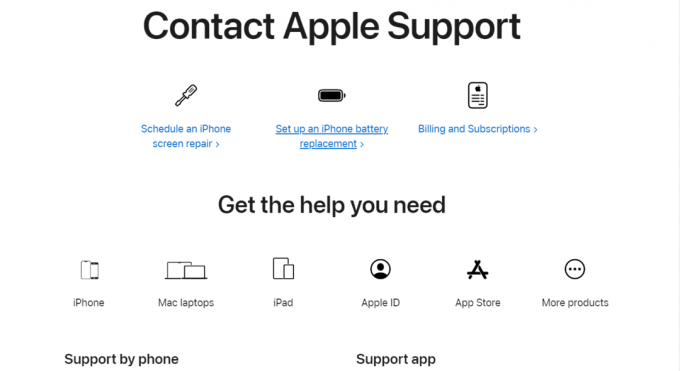
Mistä tiedän, toimiiko yksityinen releeni?
Oletko edelleen epävarma siitä, kuinka tiedän, toimiiko yksityinen releni? No, tässä on muutamia merkkejä, joita kannattaa etsiä:
- Jos yksityinen välitystoiminto lakkaa toimimasta iPhonessa, laite lähettää sinulle ilmoituksen suunnilleen sama.
- Voit käyttää verkkosivustoja, kuten Mikä on minun ip katsomaan, onko sellaista IP-osoitteen muutos sen jälkeen, kun olet poistanut käytöstä tai ottanut käyttöön yksityisen välitysominaisuuden laitteessasi.
Tämä kattaa artikkelimme korjaamisesta iCloud Private Relay ei toimi ongelma. Kerro meille, mikä menetelmä toimi sinulle ongelman ratkaisemisessa. Voit ottaa meihin yhteyttä ehdotuksesi ja kysymyksesi alla olevan kommenttiosion kautta.
Henry on kokenut teknologiakirjailija, jonka intohimona on tehdä monimutkaisista teknologiaaiheista jokapäiväisten lukijoiden ulottuvilla. Yli vuosikymmenen kokemuksella teknologia-alalta Henrystä on tullut lukijoilleen luotettava tietolähde.



